Como remover o ToxicPanda de dispositivos Android
![]() Escrito por Tomas Meskauskas a
Escrito por Tomas Meskauskas a
O que é o ToxicPanda?
O ToxicPanda é um Trojan bancário que tem como alvo os utilizadores do Android. A sua principal função é iniciar transferências de dinheiro a partir de dispositivos pirateados através da aquisição de contas (ATO), utilizando um método chamado Fraude no Dispositivo (ODF). Alguns dos comandos disponíveis no ToxicPanda não estão totalmente funcionais, uma vez que o malware ainda se encontra na fase inicial de desenvolvimento.
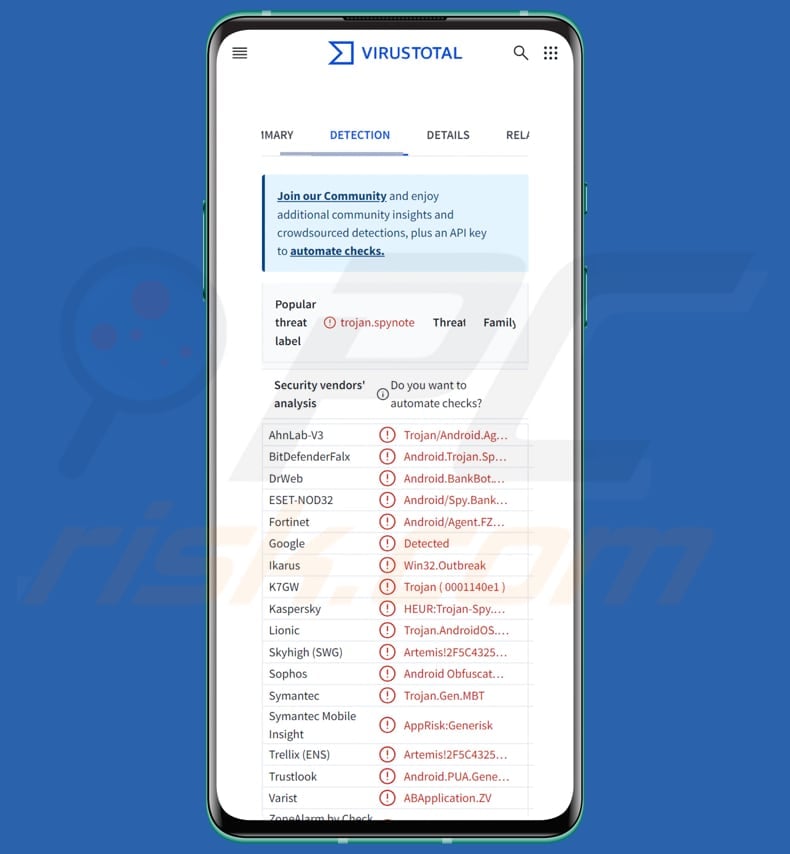
ToxicPanda em pormenor
O ToxicPanda tira partido das funcionalidades de acessibilidade do Android para obter permissões, manipular acções do utilizador e roubar dados de outras aplicações, o que o torna perigoso para aplicações bancárias. Além disso, o malware permite que os atacantes controlem remotamente o dispositivo infetado, permitindo-lhes realizar acções como fazer transacções ou alterar as definições da conta sem o conhecimento do utilizador.
Isto torna-o uma ferramenta útil e eficaz para a realização de Fraude no Dispositivo (ODF), uma forma perigosa de fraude bancária. Além disso, o ToxicPanda pode capturar senhas de uso único (OTPs) enviadas por SMS ou geradas por aplicativos de autenticação, ajudando os cibercriminosos a contornar a autenticação de dois fatores (2FA) e aprovar transações.
Além disso, este malware pode aceder a álbuns de telefone e enviar imagens para o servidor de comando e controlo (C2). Este pode ser um método eficaz para roubar informações sensíveis, tais como capturas de ecrã com detalhes de login. O ToxicPanda também permite que os agentes de ameaças obtenham informações como o ID e o estado do dispositivo infetado, a marca e o modelo, a geolocalização com base no fuso horário e detalhes sobre a versão do software.
Com o ToxicPanda, os cibercriminosos podem cometer roubo de identidade, efetuar transacções não autorizadas (roubar dinheiro das contas das vítimas sem o seu conhecimento), e possivelmente mais. É importante notar que o malware actualiza constantemente as suas técnicas de ofuscação para evitar a deteção. Ele emprega métodos de ocultação de código que dificultam a análise dos pesquisadores de segurança.
| Nome | Troiano bancário ToxicPanda |
| Tipo de ameaça | Malware para Android, Trojan bancário |
| Nomes de deteção | Combo Cleaner (Android.Trojan.SpyAgent.JA), ESET-NOD32 (Android/Spy.Banker.DEX), Kaspersky (HEUR:Trojan-Spy.AndroidOS.SpyNote.cb), Sophos (Android Obfuscated APK (PUA)), Lista completa (VirusTotal) |
| Sintomas | O dispositivo está lento, as definições do sistema são modificadas sem a permissão do utilizador, aparecem aplicações questionáveis, o uso de dados e da bateria aumenta significativamente, os navegadores redireccionam para sites questionáveis, são entregues anúncios intrusivos. |
| Métodos de distribuição | Lojas de aplicações de terceiros, sites obscuros, anexos de e-mail infectados, anúncios online maliciosos, engenharia social, aplicações enganosas. |
| Danos | Informações pessoais roubadas (mensagens privadas, inícios de sessão/palavras-passe, etc.), diminuição do desempenho do dispositivo, bateria gasta rapidamente, diminuição da velocidade da Internet, grandes perdas de dados, perdas monetárias, identidade roubada (as aplicações maliciosas podem abusar das aplicações de comunicação). |
| Remoção do Malware (Android) | Para eliminar possíveis infecções por malware, verifique o seu dispositivo móvel com software antivírus legítimo. Os nossos investigadores de segurança recomendam a utilização do Combo Cleaner. |
Conclusão
O ToxicPanda é um malware altamente eficaz que permite que os cibercriminosos roubem dados sensíveis, contornem as medidas de segurança e cometam fraudes financeiras. A sua capacidade de controlar remotamente os dispositivos infectados e de evitar a deteção torna-o uma séria ameaça tanto para indivíduos como para organizações.
Outros exemplos de malware para Android são AwSpy, Octo2, e Necro.
Como é que o ToxicPanda se infiltrou no meu dispositivo?
O ToxicPanda é distribuído através de carregamento lateral, onde os utilizadores são induzidos a descarregar aplicações maliciosas através de tácticas de engenharia social, tais como ofertas falsas ou mensagens de phishing. Estas aplicações são instaladas fora das lojas de aplicações oficiais, contornando as medidas de segurança. Uma vez instalado, o malware é ativado e começa a roubar dados, a controlar o dispositivo e a cometer fraudes.
A distribuição do ToxicPanda envolve a utilização de ícones populares, tais como os do Google Chrome e VISA, juntamente com ícones de chamariz que se assemelham a aplicações populares de encontros. Esta abordagem aumenta as hipóteses de o malware enganar os utilizadores para que descarreguem ou interajam com a aplicação maliciosa.
Como evitar a instalação de malware?
Instale sempre aplicações de fontes fiáveis, como a Google Play Store. Evite descarregar aplicações de sites de terceiros, lojas de aplicações não oficiais, etc. Utilize o Google Play Protect para procurar aplicações nocivas. Utilize aplicações antivírus ou anti-malware de confiança para detetar e remover software malicioso.
Mantenha o sistema operativo e as aplicações do seu dispositivo actualizados. Evite clicar em links suspeitos, anúncios e pop-ups ou descarregar anexos de e-mails e mensagens desconhecidos.
O painel de administração do ToxicPanda (fonte: cleafy.com):
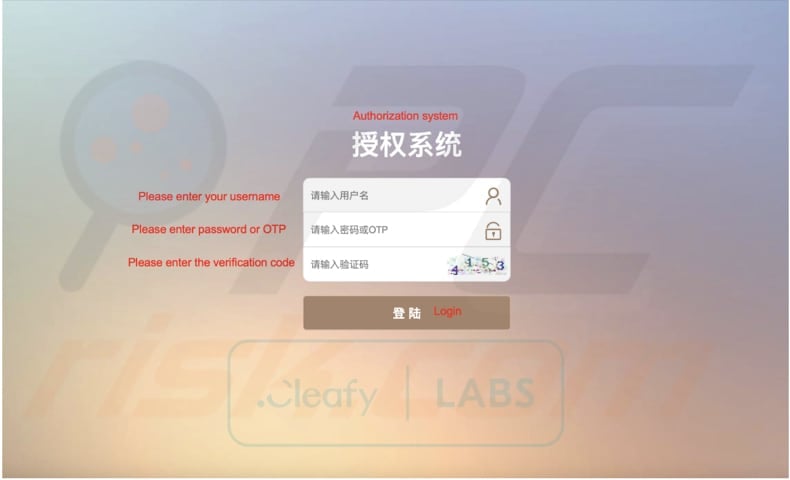
Menu rápido:
- Introdução
- Como eliminar o histórico de navegação do navegador Web Chrome?
- Como desativar as notificações do navegador Web Chrome?
- Como reiniciar o navegador Web Chrome?
- Como eliminar o histórico de navegação do browser Firefox?
- Como desativar as notificações do navegador Firefox?
- Como reiniciar o browser Firefox?
- Como desinstalar aplicações potencialmente indesejadas e/ou maliciosas?
- Como arrancar o dispositivo Android no "Modo de segurança"?
- Como verificar a utilização da bateria de várias aplicações?
- Como verificar a utilização de dados de várias aplicações?
- Como instalar as actualizações de software mais recentes?
- Como repor o sistema no seu estado predefinido?
- Como desativar as aplicações que têm privilégios de administrador?
Eliminar o histórico de navegação do navegador Web Chrome:

Toque no botão "Menu" (três pontos no canto superior direito do ecrã) e selecione "Histórico" no menu pendente aberto.

Toque em "Limpar dados de navegação", selecione o separador "AVANÇADO", escolha o intervalo de tempo e os tipos de dados que pretende eliminar e toque em "Limpar dados".
Desativar as notificações do navegador no navegador Web Chrome:

Toque no botão "Menu" (três pontos no canto superior direito do ecrã) e selecione "Definições" no menu pendente aberto.

Desloque-se para baixo até ver a opção "Definições do sítio" e toque nela. Desloque-se para baixo até ver a opção "Notificações" e toque nela.

Encontre os sites que enviam notificações do navegador, toque neles e clique em "Limpar e repor". Isto irá remover as permissões concedidas para que estes sítios Web enviem notificações. No entanto, se voltar a visitar o mesmo sítio, este pode voltar a pedir uma autorização. Pode optar por conceder ou não estas permissões (se optar por recusar, o sítio Web irá para a secção "Bloqueado" e deixará de lhe pedir a permissão).
Repor o navegador Web Chrome:

Aceda a "Definições", desloque-se para baixo até ver "Aplicações" e toque na mesma.

Desloque-se para baixo até encontrar a aplicação "Chrome", selecione-a e toque na opção "Armazenamento".

Toque em "GERIR ARMAZENAMENTO", depois em "LIMPAR TODOS OS DADOS" e confirme a ação tocando em "OK". Note que a reposição do navegador elimina todos os dados armazenados no mesmo. Isto significa que todos os inícios de sessão/palavras-passe guardados, histórico de navegação, definições não predefinidas e outros dados serão eliminados. Terá também de voltar a iniciar sessão em todos os sítios Web.
Eliminar o histórico de navegação do browser Firefox:

Toque no botão "Menu" (três pontos no canto superior direito do ecrã) e selecione "Histórico" no menu pendente aberto.

Desloque-se para baixo até ver "Limpar dados privados" e toque nele. Selecione os tipos de dados que pretende remover e toque em "LIMPAR DADOS".
Desativar as notificações do navegador no navegador Web Firefox:

Visite o sítio Web que está a enviar notificações do navegador, toque no ícone apresentado à esquerda da barra de URL (o ícone não será necessariamente um "cadeado") e selecione "Editar definições do sítio".

Na janela pop-up aberta, selecione a opção "Notificações" e toque em "LIMPAR".
Reinicie o navegador Web Firefox:

Aceda a "Definições", desloque-se para baixo até ver "Aplicações" e toque na mesma.

Desloque-se para baixo até encontrar a aplicação "Firefox", selecione-a e toque na opção "Armazenamento".

Toque em "LIMPAR DADOS" e confirme a ação tocando em "APAGAR". Note que a reposição do navegador elimina todos os dados armazenados no mesmo. Isto significa que todos os inícios de sessão/palavras-passe guardados, histórico de navegação, definições não predefinidas e outros dados serão eliminados. Terá também de voltar a iniciar sessão em todos os sítios Web.
Desinstalar aplicações potencialmente indesejadas e/ou maliciosas:

Aceda a "Definições", desloque-se para baixo até ver "Aplicações" e toque na mesma.

Desloque-se para baixo até ver uma aplicação potencialmente indesejada e/ou maliciosa, selecione-a e toque em "Desinstalar". Se, por algum motivo, não conseguir remover a aplicação selecionada (por exemplo, é-lhe apresentada uma mensagem de erro), deve tentar utilizar o "Modo de Segurança".
Arrancar o dispositivo Android no "Modo de segurança":
O "Modo de segurança" do sistema operativo Android desactiva temporariamente a execução de todas as aplicações de terceiros. A utilização deste modo é uma boa forma de diagnosticar e resolver vários problemas (por exemplo, remover aplicações maliciosas que impedem os utilizadores de o fazer quando o dispositivo está a funcionar "normalmente").

Prima o botão "Power" e mantenha-o premido até ver o ecrã "Desligar". Toque no ícone "Desligar" e mantenha-o premido. Após alguns segundos, aparecerá a opção "Modo de segurança" e poderá executá-la reiniciando o dispositivo.
Verifique a utilização da bateria de várias aplicações:

Aceda a "Definições", desloque-se para baixo até ver "Manutenção do dispositivo" e toque nela.

Toque em "Bateria" e verifique a utilização de cada aplicação. As aplicações legítimas/genuínas são concebidas para utilizar o mínimo de energia possível, a fim de proporcionar a melhor experiência ao utilizador e poupar energia. Por conseguinte, uma utilização elevada da bateria pode indicar que a aplicação é maliciosa.
Verifique a utilização de dados de várias aplicações:

Aceda a "Definições", desloque-se para baixo até ver "Ligações" e toque nela.

Desloque-se para baixo até ver "Utilização de dados" e selecione esta opção. Tal como acontece com a bateria, as aplicações legítimas/genuínas são concebidas para minimizar a utilização de dados tanto quanto possível. Isto significa que uma grande utilização de dados pode indicar a presença de uma aplicação maliciosa. Note-se que algumas aplicações maliciosas podem ser concebidas para funcionar apenas quando o dispositivo está ligado a uma rede sem fios. Por este motivo, deve verificar a utilização de dados móveis e Wi-Fi.

Se encontrar uma aplicação que utilize muitos dados, apesar de nunca a utilizar, aconselhamos vivamente que a desinstale o mais rapidamente possível.
Instalar as actualizações de software mais recentes:
Manter o software atualizado é uma boa prática no que diz respeito à segurança do dispositivo. Os fabricantes de dispositivos estão continuamente a lançar vários patches de segurança e actualizações do Android para corrigir erros e bugs que podem ser utilizados por criminosos informáticos. Um sistema desatualizado é muito mais vulnerável, pelo que deve certificar-se sempre de que o software do seu dispositivo está atualizado.

Vá a "Definições", desloque-se para baixo até ver "Atualização de software" e toque nela.

Toque em "Descarregar actualizações manualmente" e verifique se existem actualizações disponíveis. Em caso afirmativo, instale-as imediatamente. Recomendamos também que active a opção "Descarregar actualizações automaticamente" - esta opção permitirá que o sistema o notifique quando for lançada uma atualização e/ou a instale automaticamente.
Repor o sistema no seu estado predefinido:
Executar uma "Reposição de fábrica" é uma boa forma de remover todas as aplicações indesejadas, repor as predefinições do sistema e limpar o dispositivo em geral. No entanto, deve ter em conta que todos os dados do dispositivo serão eliminados, incluindo fotografias, ficheiros de vídeo/áudio, números de telefone (armazenados no dispositivo e não no cartão SIM), mensagens SMS, etc. Por outras palavras, o dispositivo será restaurado ao seu estado original.
Também pode restaurar as definições básicas do sistema e/ou simplesmente as definições de rede.

Vá a "Definições", desloque-se para baixo até ver "Acerca do telemóvel" e toque nele.

Desloque-se para baixo até ver "Repor" e toque nele. Agora escolha a ação que pretende executar:
"Repor definições" - repõe todas as definições do sistema para as predefinições;
"Repor definições de rede" - repõe todas as definições relacionadas com a rede para as predefinições;
"Repor dados de fábrica" - repõe todo o sistema e elimina completamente todos os dados armazenados;
Desativar aplicações que tenham privilégios de administrador:
Se uma aplicação maliciosa obtiver privilégios de administrador, pode danificar seriamente o sistema. Para manter o dispositivo o mais seguro possível, deve verificar sempre quais as aplicações que têm esses privilégios e desativar as que não devem ter.

Aceda a "Definições", desloque-se para baixo até ver "Ecrã de bloqueio e segurança" e toque nessa opção.

Desloque-se para baixo até ver "Outras definições de segurança", toque nela e, em seguida, toque em "Aplicações de administração do dispositivo".

Identifique as aplicações que não devem ter privilégios de administrador, toque nelas e depois em "DESACTIVAR".
Perguntas frequentes (FAQ)
O meu computador está infetado com o malware ToxicPanda, devo formatar o meu dispositivo de armazenamento para me livrar dele?
Pode remover o malware formatando o seu dispositivo de armazenamento, mas isso irá apagar todos os seus ficheiros e outros dados. Antes de recorrer à formatação, é melhor executar primeiro uma ferramenta de segurança fiável, como o Combo Cleaner, para tentar eliminar o ToxicPanda do seu sistema.
Quais são os maiores problemas que o malware pode causar?
Os ataques de malware podem levar ao roubo de informações pessoais, perdas financeiras, desempenho mais lento do computador, infecções adicionais por malware, roubo de identidade e vários outros problemas.
Qual é o objetivo do ToxicPanda?
O ToxicPanda é um Trojan bancário concebido para iniciar transferências de dinheiro a partir de dispositivos comprometidos através da aquisição de contas (ATO) e fraude no dispositivo (ODF). O seu principal objetivo é contornar as medidas de segurança dos bancos, incluindo a verificação de identidade e a deteção de comportamentos, para facilitar transacções fraudulentas.
Como é que o ToxicPanda se infiltrou no meu dispositivo?
O ToxicPanda provavelmente infiltrou-se no seu dispositivo através de carregamento lateral, onde foi enganado para instalar uma aplicação maliciosa ou através de um e-mail ou mensagem enganosa, loja de aplicações de terceiros, publicidade fraudulenta ou um canal semelhante.
O Combo Cleaner protege-me de malware?
O Combo Cleaner consegue detetar e remover a maior parte do malware conhecido, mas as ameaças avançadas podem esconder-se nas profundezas do sistema, pelo que é frequentemente necessária uma verificação completa do sistema para as eliminar totalmente.
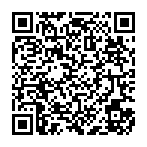
▼ Mostrar comentários